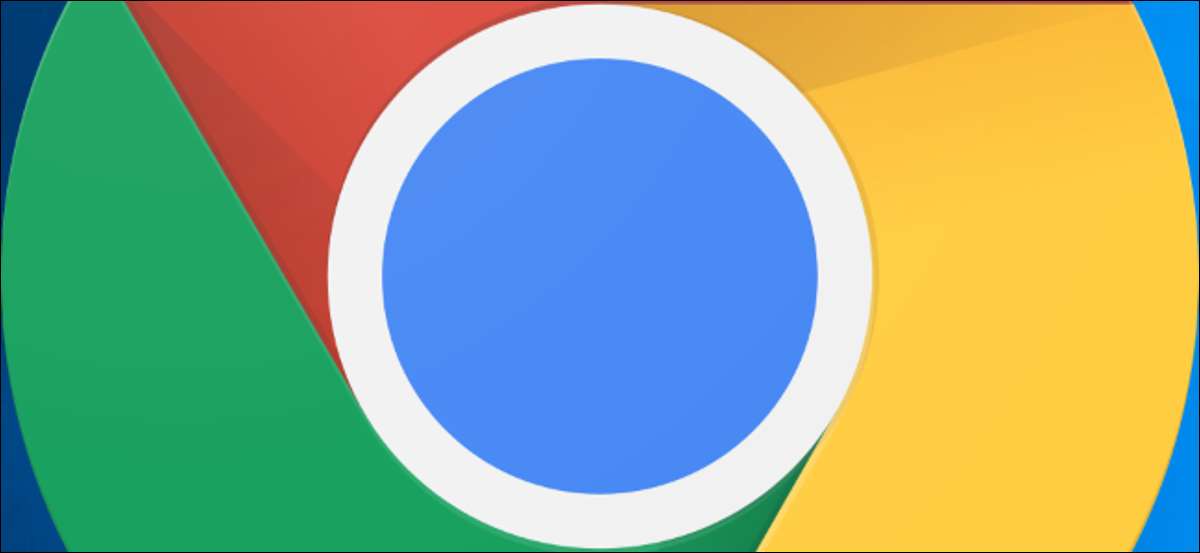
Google cambió la forma en que las búsquedas personalizadas trabajan en Google Chrome. Ahora, ya no puede escribir su palabra clave de búsqueda personalizada y presione espacio para buscar rápidamente. Sin embargo, hay una alternativa, y una forma de recuperar el viejo comportamiento de búsqueda personalizado.
¿Qué es una búsqueda personalizada?
Google Chrome tiene una función de búsqueda que le permite asignar "palabras clave" a búsquedas personalizadas. Por ejemplo, después de configurarlo, puede escribir "W Chickadee" para buscar Wikipedia para "Chickadee" o "H Windows" para buscar el geek para los artículos sobre las ventanas.
Puedes controlarlos en Chrome haciendo clic en Menú y GT; Configuración y GT; Motor de búsqueda y GT; Gestionar motores de búsqueda. El campo "Palabra clave" define la palabra clave personalizada que lanza una búsqueda personalizada. Añadir un corto corto para acelerar las cosas. (Para definir una palabra clave de búsqueda para un motor de búsqueda, haga clic en el botón MENÚ a su derecha, haga clic en "Editar" e ingrese la palabra clave en el cuadro Palabra clave).
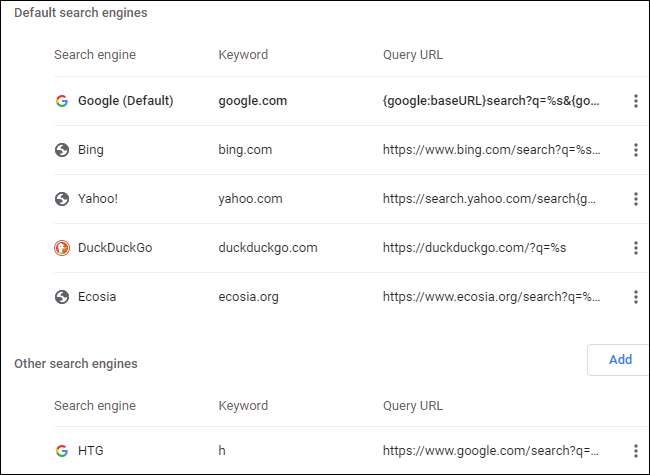
¿Qué cambió?
Digamos que tiene una palabra clave "y" que busca en YouTube. Anteriormente, puedes escribir "y cocinar" en Omnibox de Chrome y presionar ENTER para buscar videos para cocinar.
Sin embargo, la barra espaciadora ya no funciona de esta manera, gracias a un cambio realizado en la versión 88 de Google Chrome 88 en febrero de 2021.
Como desarrollador cromado explicado en reddit , Google hizo este cambio para evitar que las personas activen accidentalmente las búsquedas personalizadas con la barra espaciadora mientras realizan búsquedas normales.
Cómo usar las palabras clave de búsqueda personalizadas con la pestaña
Todavía hay una manera de usar fácilmente sus búsquedas personalizadas, con la barra de la pestaña.
Para realizar una búsqueda personalizada, la barra de direcciones de Focus Chrome (por ejemplo, con CTRL + L), escriba su palabra clave, presione TAB, escriba su búsqueda y presione ENTER.
Por ejemplo, si tuvo una búsqueda de YouTube que buscó YouTube cuando escribió "Y", ahora tendrías que escribir "Y", presiona la pestaña, escriba su búsqueda y luego presione ENTER.
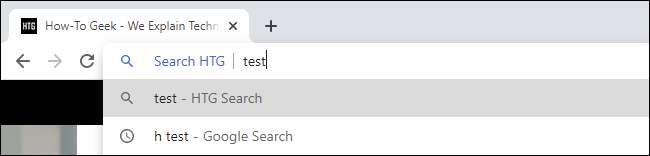
Cómo obtener el viejo comportamiento del botón de espacio
Si está acostumbrado al viejo comportamiento de la barra espaciadora, puede recuperarlo con una bandera. Como de costumbre, no hay garantía de estos Banderas de cromo se adhirmará Google probablemente eliminará esta opción un día.
Para empezar, abra la página de la bandera de Chrome. Escriba "cromo: // banderas" (sin las cotizaciones) en la barra de ubicación de Chrome y presione ENTER para encontrarlo.
Primero, escriba "Omnibox palabra clave" en el campo de búsqueda en la parte superior de la página. Cuando aparezca la opción "Botón de búsqueda de palabras clave Omnibox", haga clic en el cuadro "predeterminado" y configure la opción de "deshabilitada".
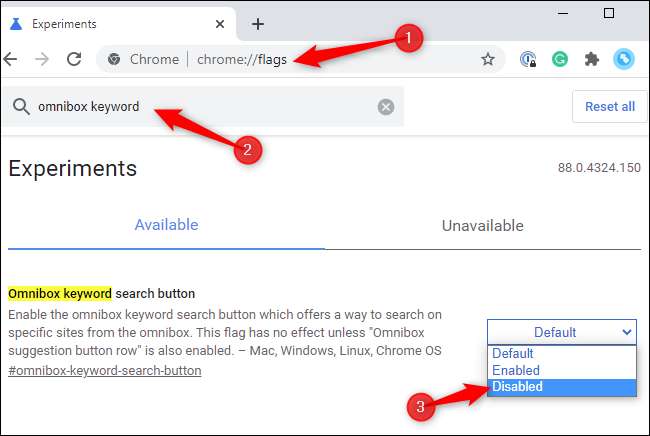
Segundo, escriba "Omnibox Sugerencia" en el campo de búsqueda. Cuando aparezca la opción "Omnibox Sugerencia Button FIL", haga clic en el cuadro "predeterminado" a su derecha y configure la opción de "habilitada".
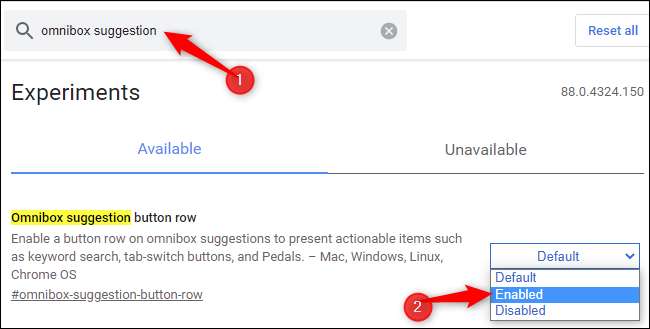
Ahora está hecho, y puede hacer clic en el botón "Relanzar" en la parte inferior de la página para reiniciar Google Chrome. Cuando se reinicia, podrá usar la barra espaciadora con sus búsquedas personalizadas nuevamente.
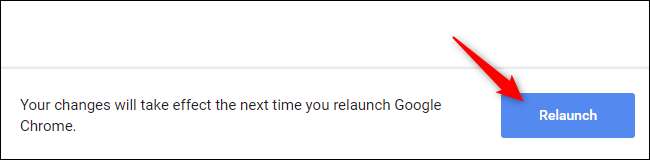
Nota: Probamos esto con Chrome 88 el 16 de febrero de 2020. Si las opciones ya no están presentes en una versión futura de Chrome, ya que ya no puede ser una forma de recuperar el viejo comportamiento de la barra espaciadora. Aún puede utilizar búsquedas personalizadas con la tecla TAB.
RELACIONADO: Cómo habilitar Google Chrome Flags probar las características beta







